Perché farlo?
Gli utenti di Ubuntu là fuori hanno due modi per andare con i loro sistemi. O scelgono di seguire la versione "standard" che viene aggiornata ogni sei mesi, o scelgono l'ultimo LTS (Long Term Support) che garantisce aggiornamenti di sicurezza e supporto per un periodo di cinque anni. Il problema con il primo è che dovrai eseguire aggiornamenti importanti al tuo sistema due volte l'anno, mentre il problema con il secondo è che non otterrai aggiornamenti importanti su parti del sistema che potrebbero interessarti usando ciò che è più recente.
Fortunatamente, però, c'è una terza scelta che, sebbene non sia un modo "ufficiale", è abbastanza facile da fare anche per gli utenti più inesperti. In questo modo puoi trasformare la tua installazione Ubuntu esistente in una versione continua e dimenticare per sempre l'aggiornamento a una versione di distribuzione più recente, ottenendo le ultime versioni dei pacchetti software che scegli senza limitazioni.
Ci sono dei rischi?
Si ci sono. Per fare in modo che Ubuntu funzioni come un rilascio progressivo, dovrai abilitare i canali di sviluppo del software generalmente utilizzati da sviluppatori, traduttori e volontari per la segnalazione di bug. Ciò significa che la maggior parte del software che utilizzerai sarà in fase di test per tutto il tempo, causando problemi qua e là a seconda della configurazione e delle impostazioni hardware. Tuttavia, le versioni di sviluppo di Ubuntu sono ancora testate per la loro capacità di funzionare in generale, quindi di solito funzionano sorprendentemente bene per quello che sono.
Come farlo
Ai fini di questo tutorial, userò l'ultima versione stabile di Ubuntu desktop che è 15.10 nome in codice come "Wily Werewolf".
Preliminare
- Esegui il backup di tutto ciò che non puoi permetterti di perdere in un'unità esterna.
- Rimuovi tutti i PPA esistenti con il comando "ppa-purge".
- Disinstalla eventuali driver della scheda grafica proprietari.
- Riavvia il tuo sistema Ubuntu.
Tieni presente che puoi anche rimuovere eventuali PPA dal tuo sistema tramite lo strumento "Software e aggiornamenti", selezionandolo e facendo clic sul pulsante "Rimuovi".
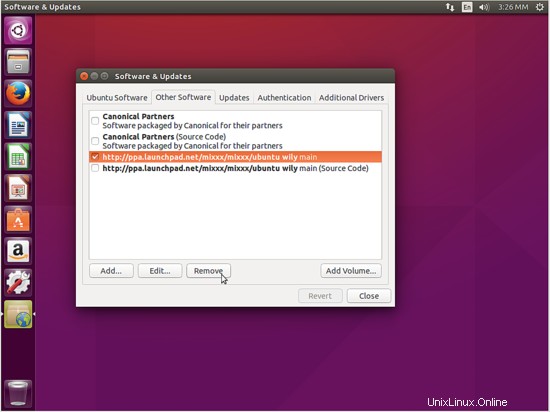
Dopo aver riavviato il sistema, apri un terminale e inserisci il seguente comando:
sudo sed -i 's/wily/devel/g' /etc/apt/sources.list
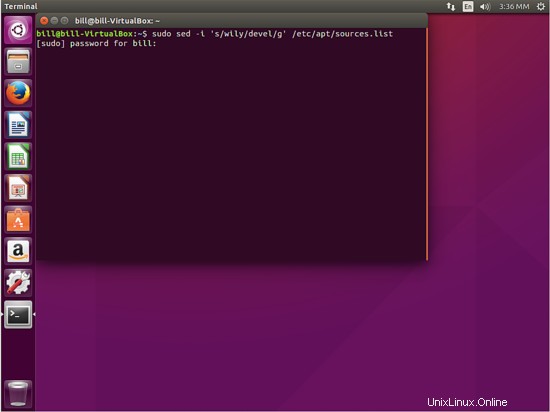
Questo è il comando che cambierà il tuo sistema da uno "standard" 15.10 a una distribuzione di sviluppo Ubuntu. Guarda come tutte le fonti sono cambiate in canali di sviluppo dopo aver eseguito questo comando.
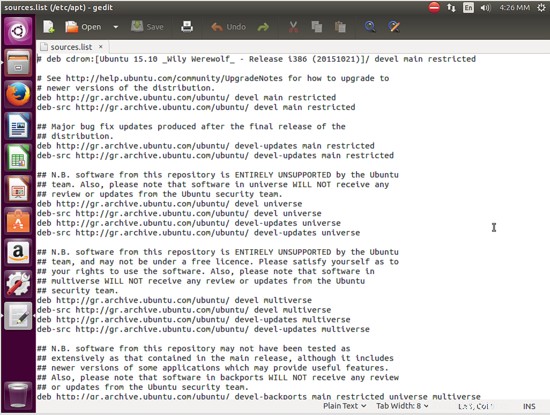
Ora apri un terminale e digita il comando
sudo apt-get update
seguito da
sudo apt-get dist-upgrade
Quindi premi "y" e premi Invio e la tua distribuzione stabile riceverà aggiornamenti sulla selezione del pacchetto predefinito.
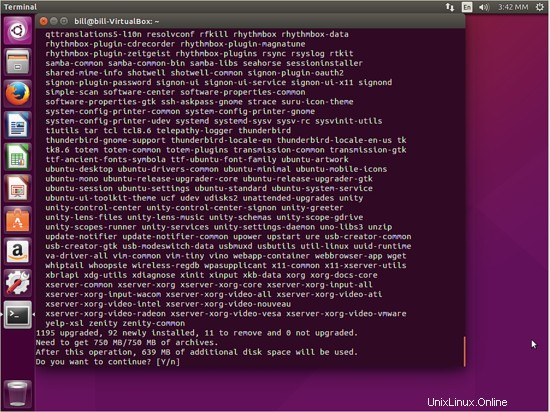
Al termine, puoi aggiungere i PPA che desideri ed eseguire nuovamente gli ultimi due comandi e avrai le ultime versioni delle app desiderate. Non è necessario modificare quei PPA in qualsiasi momento, come facciamo quando aggiorniamo alla prossima versione di Ubuntu.
Cose da notare
1.) Per impostazione predefinita, Ubuntu punta a server situati nel tuo paese per motivi di distribuzione del carico. Ciò causerà ulteriori problemi nel nostro caso, quindi se stai trasformando il tuo Ubuntu standard in uno a rotazione, assicurati di cambiare il server di download su quello principale dallo strumento Software e aggiornamenti.
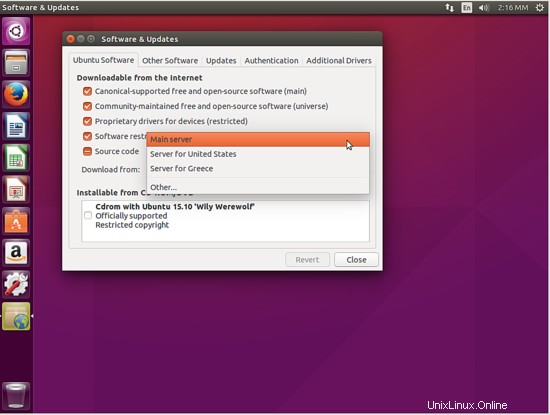
2.) Durante il periodo di sviluppo di 6 mesi, i canali software denominati "Pre-Release" e "Unsupported" rimangono chiusi. Questo può generare diversi messaggi di errore quando tenti di aggiornare il tuo sistema, quindi puoi disabilitarli dallo strumento Software e aggiornamenti, se non erano già stati disabilitati automaticamente.
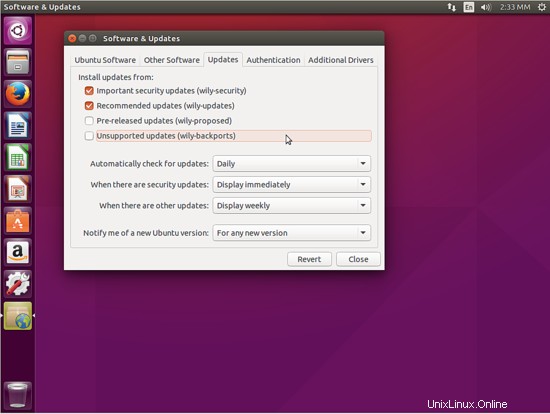
3.) A volte, incontrerai problemi ostinati che non ti permetteranno di aggiornare il tuo sistema con i metodi normali. I comandi che possono aiutarti a superare questi errori sono:
sudo apt-get -f install
e
sudo apt-get -f dist-upgrade
Questo è tutto! Divertiti con il tuo sistema Ubuntu in rotazione e buona fortuna a mantenerlo in buone condizioni di lavoro.